《lightroom人像调白的方法及其操作步骤》是一篇关于Lightroom的学习教程,通过简单几步就能实现教程中的效果图效果,当然只学习这一点,并不能完全掌握Lightroom技巧;你可以通过此加强人像照,调色,国外美女,肤色等多维度案例或实操来进行更多的学习;此教程是由克洛在2022-04-18发布的,目前为止更获得了 1 个赞;如果你觉得这个能帮助到你,能提升你Lightroom技巧;请给他一个赞吧。
lightroom怎么把人像调白?人像肤色美白的方法及其操作步骤在此分享给大家,轻松让照片人像皮肤变白皙。

1、把图片导入Lightroom后,第一步要做的便是修正图像的白平衡。在基本面板中,有一个吸光模样的工具,叫白平衡选择器,选择该工具,在背景中点击一下就可以修正白平衡了。
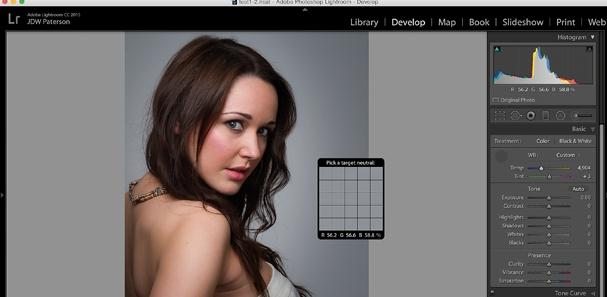
2、基本面板调整
调整基础面板上的参数时,往往是按照从上往下的顺序来进行的(按住Alt,可以出现选择复位色调和偏好按钮)。在这张照片中,我调整的参数如下,曝光度+0.67,对比度+20,鲜艳度+57,饱和度-25。
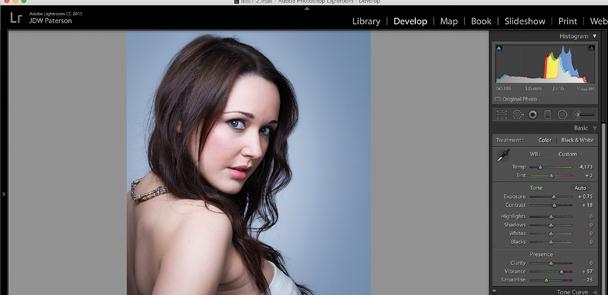
3、改变背景颜色
选择调整笔刷工具(快捷键K),涂抹照片的背景区域(在照片的下方有个"显示选定的蒙版叠加",打上勾就可以显示选择的区域了)。完成选择后,调整参数如下:色温-29,曝光度-0.31,颜色选择青蓝色。
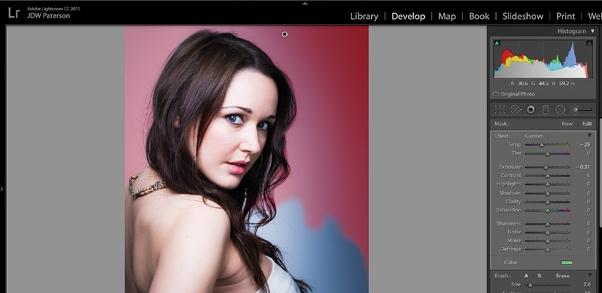
4、调整色调曲线
在色调曲线面板中,对照片高光部分(脸部)稍微提亮一些,然后将照片暗部曲线拉回原位。进入HSL面板,稍微增加人像皮肤红色和橙色的明亮度。
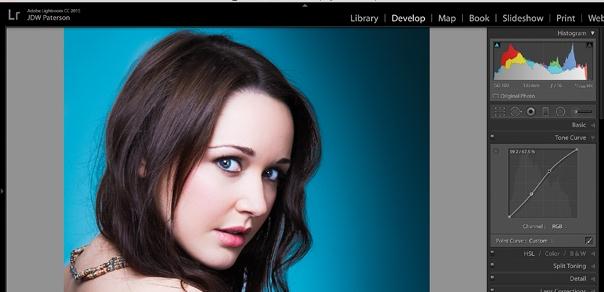
5、去除污点
选择污点去除工具(快捷键Q),放大照片对污点进行去除。污点去除工具是选择一个源点,然后箭头指向再选取一个样本对源点进行修复或仿制,同时可以通过使用"["和"]"按键来改变半径的大小。
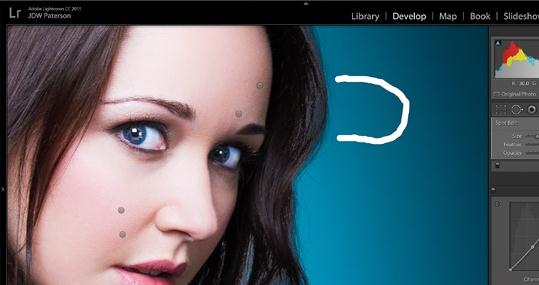
6、导出照片
最后,导出图片。记得对导出照片的格式、品质、分辨率、大小等进行设置。
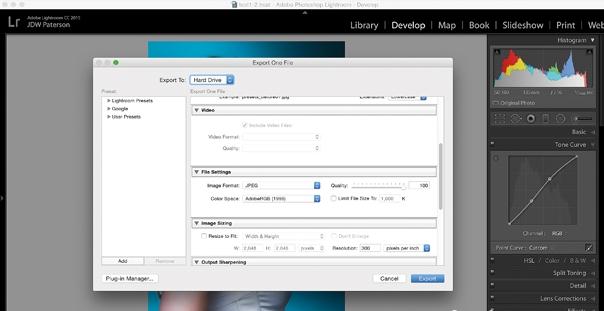
以上就是简单易上手的lightroom人像调白的方法及其操作步骤,想要了解更多关于lr软件的使用教程和方法技巧,欢迎继续关注白极熊素材库,精彩教学内容不容错过。
赠人玫瑰,手有余香
< 上一篇 Lightroom美化湖泊风景照教程及操作实例
> 下一篇 lr让人像照片通透的调色教程
2022-06-27 09:59
2022-04-18 14:50
50浏览 01-10
764浏览 01-10
429浏览 01-10
13浏览 01-06
96浏览 01-06

首席设计师

高级视觉设计师

高级插画设计师






输入的验证码不正确
评论区
暂无评论